Heutzutag ist PDF das am häufigsten verwendete Format für Verträge, Quittungen und Rechnungen. In ihrem Berufsleben brauchen Sie auf jeden Fall sehr oft PDF-Dokumente schnell ausfüllen oder unterschrieben oder Verträge sowie wichtige Dokumente im PDF-Format Ihren Arbeitspartnern versenden:Durch das digitale Signieren eines PDF-Dokuments können Sie viel Zeit sparen, dadurch brauchen Sie Ihre Dokumente gar nicht auszudrucken und dann manuell zu unterschreiben und weiter zu scannen und zu versenden . In diesem Artikel werden wir Ihnen sagen, wie man ein PDF-Dokument mit PDFelement unterschreiben kann.
Untrschrift in PDF-Dokument mit PDFelement einfügen
Schritt 1. PDF im Programm importieren
Starten Sie PDFelement auf Ihrem Computer und laden Sie dann das PDF, das Sie unterschreiben möchten. Sie können entweder auf die Schaltfläche "Öffnen" im Home-Fenster klicken oder auf "Datei> Öffnen" klicken, um die Datei zu importieren.
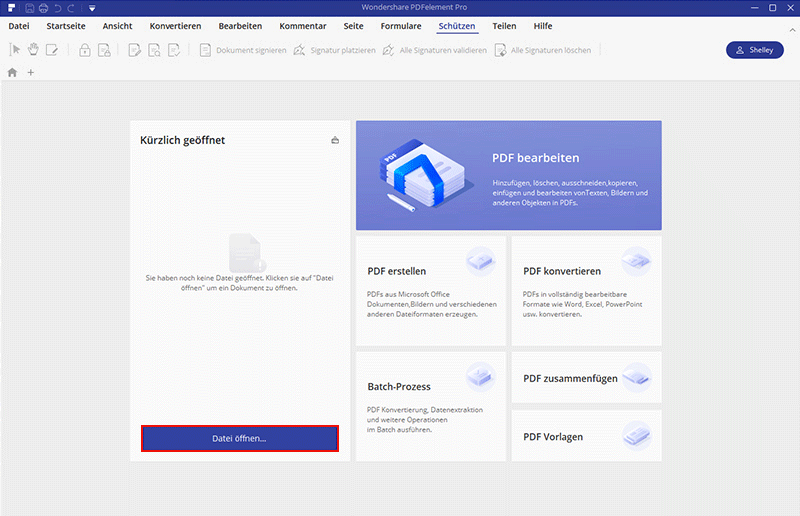
Schritt 2. Unterschrifte in PDF erstellen
Verwenden Sie Ihr Schreibtablett, um Ihren Namen schreiben und als Bild zu exportieren. Sie können Ihren Namen auch einfach auf ein weißes Blatt-Papier aufschreiben und scannen oder sogar ein Foto dafür machen. Speichern Sie dann das Bild im JPG- oder PNG-Format auf Ihrem Computer. Klicken Sie auf der Registerkarte "Kommentar" und dann auf "Stempel erstellen> Benutzerdefinierten Stempel erstellen". Danach erscheint ein Kontextmenü, in dem Sie aufgefordert werden, auf Ihrem PC eine digitalisierte handschriftliche Unterschrift auszuwählen. Wenn Sie ein PDF-Dokument mit Ihrer handschriftlichen Unterschrift unterzeichnen müssen, wählen Sie einfach Ihre handschriftliche Unterschrift aus, indem Sie auf der Registerkarte "Kommentar" auf "Stempel" klicken und diese Unterschrift auf Ihr PDF-Dokument einfügen.
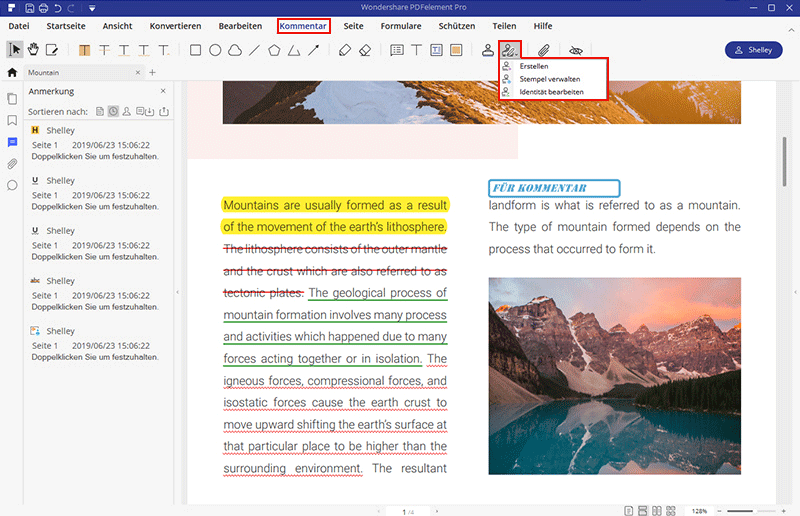
Schritt 3. Unterschreiben von PDFs mit digitaler Signatur
Um PDF mit digitalem Zeichen zu signieren, müssen Sie zum Register "Schützen" navigieren und auf "Sign Document" klicken. Wenn Sie bereits über eine digitale ID verfügen, navigieren Sie zum Import in PDFelement. Wenn Sie noch keine digitale ID haben, erstellen Sie eine mit Ihrem Namen oder E-Mail-Adresse oder Firmennamen etc. Wenn Sie fertig sind mit dem Importieren oder Erstellen Ihrer digitalen ID, wird es Sie zurück zu "Sign Document" mit Ihrem ID-Info Angezeigt. Klicken Sie auf "Signieren", dann wird Ihre Signatur zur PDF-Datei hinzugefügt. Mit einer zertifikatsbasierten digitalen ID können die Empfänger überprüfen, ob die von Ihnen signierte PDF-Datei authentisch ist oder nicht.
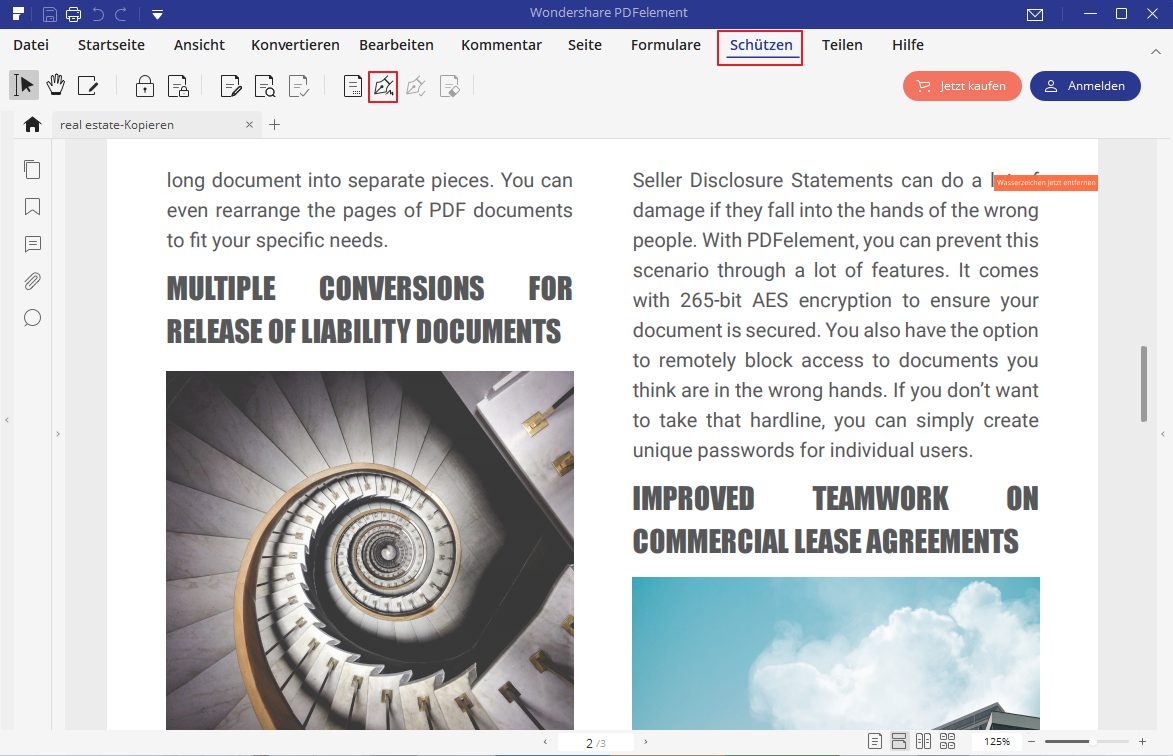
Mit PDFelement können Sie Ihre PDF-Datei unterschreiben. Es ist ein nützliches Werkzeug, das mit vielen Features wie das Betrachten, Erstellen, Bearbeiten, Schützen, Konvertieren und Freigeben von PDF-Dateien kommt. Damit können Sie branchenübliche E-Signaturen und verschlüsselte digitale Signaturen erstellen und ergänzen, so dass das Verfahren stressfrei arbeitet und Ihren Arbeitsablauf mit Ihren Mitarbeitern, Kunden und Partnern beschleunigt.
PDFelement ist eine gut gestaltete und gut präsentierte Anwendung, die Ihnen vielfältige Bearbeitungsfunktionen bietet, die Änderungen an Texten, Grafiken und alle anderen Attribute eines PDF-Dokuments ermöglichen. Diese Anwendung ist auch in der Lage, die Konvertierung zwischen PDF-Dateien und viele andere Arten von Dateien, einschließlich aller Standard-Microsoft-Office-Dateien.
Video zum Unterschreiben in PDF
Andere PDF-Software zum Erstellen von PDF-Signatur
1. Adobe® Acrobat®
Adobe® Acrobat® ist das Werkzeug, das Sie Ihre PDF-Datei auf allen Geräten bearbeiten, ausfüllen, unterschreiben und teilen lässt. Mit Adobe® Acrobat® können Sie neue PDFs erstellen, Texte und Bilder in PDF bearbeiten, PDF zu anderen Dateiformaten exportieren und PDFs von überall verfolgen. Sein Ausfüll- und Unterschrift-Tool lässt Sie eine Unterschrift tippen oder zeichnen, eine Bilddatei von Ihrer eigenhändigen Unterschrift hinzufügen. Sie können auch eine digitale Signatur mit zertifizierbarer ID hinzufügen.
Wichtig: Wegen der Life Cycle Politk unterstützt Adobe® die PDF Programme nur 5 Jahre ab dem allgemeinen Verfügbarkeitsdatum. Das heißt, man muss immer zu höherer Version wechseln um PDF Dateien sicher zu bearbeiten.

2. Nitro Pro
Nitro Pro integriert PDF-Erstellungs-, Bearbeitungs- und Konvertierungsfunktionen. Sie können Änderungen an Standard- und gescannten PDF-Dateien machen, PDF von oder zu Bild- und Dokumentenformaten konvertieren. Zusätzlich hilft es Ihnen, PDF-Dateien mit Ihrer Unterschrift zu schützen. Sie können Ihr Dokument nicht nur elektronisch signieren, sondern auch eine zertifizierbare digitale Signatur hinzufügen.

3. Foxit Reader
Foxit Reader® ist eine All-in-One PDF-Software. Es kann Sie nicht nur PDF aus mehreren Dateiformaten erstellen lassen, PDF-Dateien mit einer intuitiven Benutzeroberfläche betrachten lassen, sondern auch Ihre PDF-Dokument unterschreiben lassen, um die Sicherheit zu verbessern. Sie können PDF entweder mit Ihrer eigenen Handschrift unterschreiben oder eine elektronische Unterschrift zu Ihrem Dokument hinzufügen. Diese Software unterstützt nur das Windows-Betriebssystem.

4. PDFpen
PDFpen ermöglicht es Ihnen, PDFs leicht zu bearbeiten, zu unterschreiben und zu exportieren. Es bietet Ihnen mehrere Möglichkeiten, um das Dokument zu unterschreiben. Sie können wählen, eine digitale Signatur, gescannte Unterschrift hinzuzufügen und direkt mit dem Trackpad zu unterschreiben. Darüber hinaus können Sie Änderungen vornehmen, Fehler beheben, Formulare ausfüllen und wichtige Informationen über OCR extrahieren, um einen Scan in bearbeitbaren Text umzuwandeln. Es unterstützt Mac OS X.

